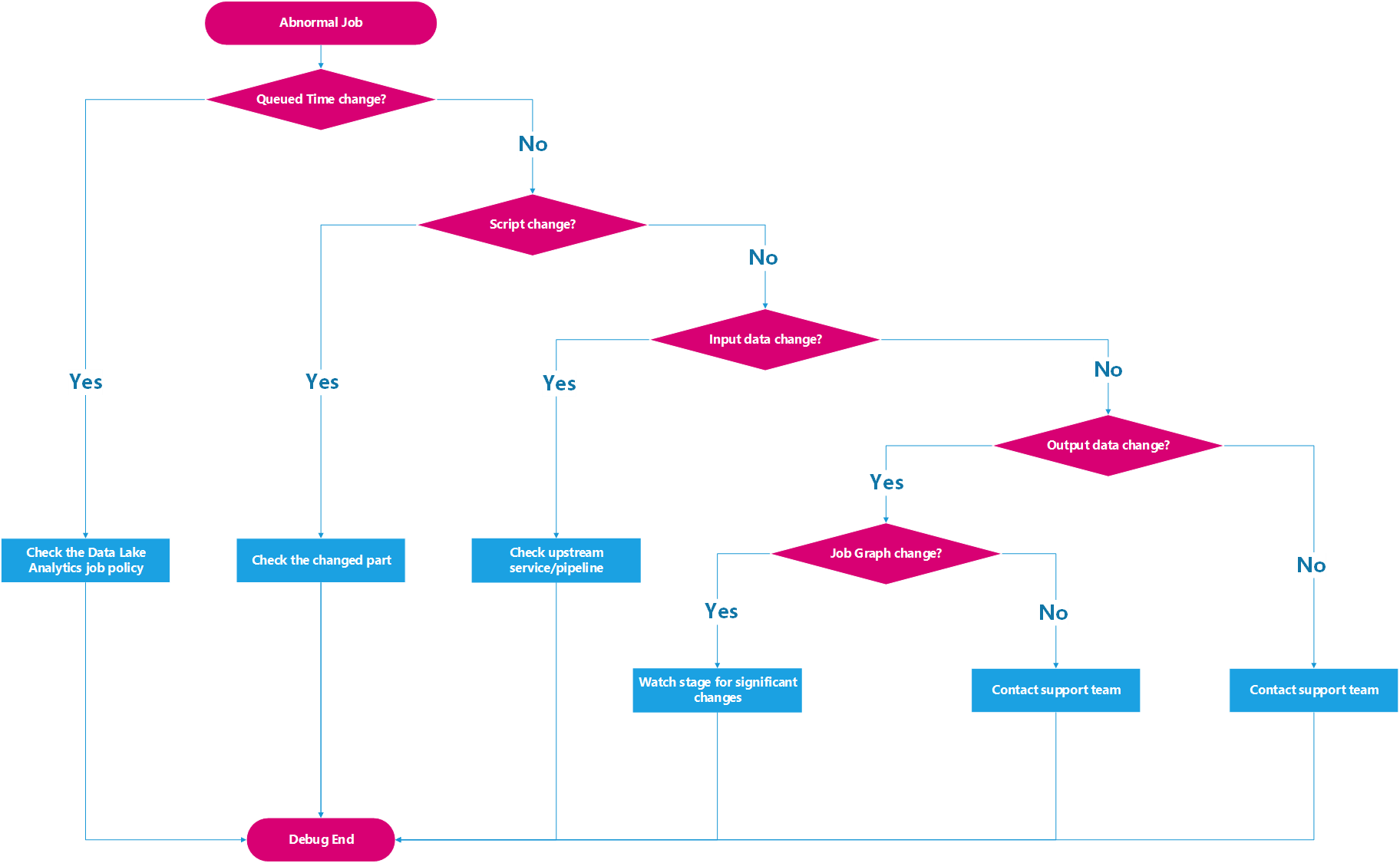Rozwiązywanie problemów z nietypowym zadaniem cyklicznym
Ważne
Usługa Azure Data Lake Analytics wycofana 29 lutego 2024 r. Dowiedz się więcej z tego ogłoszenia.
Na potrzeby analizy danych organizacja może używać usługi Azure Synapse Analytics lub Microsoft Fabric.
W tym artykule pokazano, jak używać Azure Data Lake Tools for Visual Studio do rozwiązywania problemów z zadaniami cyklicznymi. Dowiedz się więcej o potokach i zadaniach cyklicznych z bloga Usługi Azure Data Lake i Azure HDInsight.
Zadania cykliczne zwykle współdzielą tę samą logikę zapytania i podobne dane wejściowe. Załóżmy na przykład, że masz cykliczne zadanie uruchomione co poniedziałek rano o godzinie 8:00, aby liczyć w zeszłym tygodniu aktywnego użytkownika. Skrypty dla tych zadań współdzielą jeden szablon skryptu, który zawiera logikę zapytania. Dane wejściowe dla tych zadań to dane użycia z ostatniego tygodnia. Udostępnianie tej samej logiki zapytania i podobnych danych wejściowych zwykle oznacza, że wydajność tych zadań jest podobna i stabilna. Jeśli jedno z zadań cyklicznych nagle wykonuje się nieprawidłowo, kończy się niepowodzeniem lub spowalnia wiele, warto wykonać następujące czynności:
- Zobacz raporty statystyczne dotyczące poprzednich przebiegów zadania cyklicznego, aby zobaczyć, co się stało.
- Porównaj nietypowe zadanie z normalnym zadaniem, aby ustalić, co zostało zmienione.
Powiązany widok zadania w Azure Data Lake Tools for Visual Studio pomaga przyspieszyć postęp rozwiązywania problemów z obydwoma przypadkami.
Krok 1. Znajdowanie zadań cyklicznych i otwieranie widoku powiązanych zadań
Aby rozwiązać problem z zadaniami cyklicznymi przy użyciu widoku powiązanego zadania, należy najpierw znaleźć zadanie cykliczne w programie Visual Studio, a następnie otworzyć widok powiązanego zadania.
Przypadek 1: masz adres URL zadania cyklicznego
Za pomocą widoku zadań narzędzia>Data Lake> możesz wkleić adres URL zadania, aby otworzyć widok zadania w programie Visual Studio. Wybierz pozycję Wyświetl powiązane zadania , aby otworzyć widok powiązanego zadania.

Przypadek 2: Masz potok zadania cyklicznego, ale nie adres URL
W programie Visual Studio możesz otworzyć przeglądarkę potoków za pomocą Eksploratora > serwera potoków konta > usługi Azure Data Lake Analytics. (Jeśli nie możesz znaleźć tego węzła w Eksploratorze serwera, pobierz najnowszą wtyczkę).
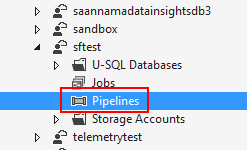
W przeglądarce potoków wszystkie potoki dla konta Data Lake Analytics są wyświetlane po lewej stronie. Możesz rozwinąć potoki, aby znaleźć wszystkie zadania cykliczne, a następnie wybrać ten, który ma problemy. Powiązany widok zadania zostanie otwarty po prawej stronie.
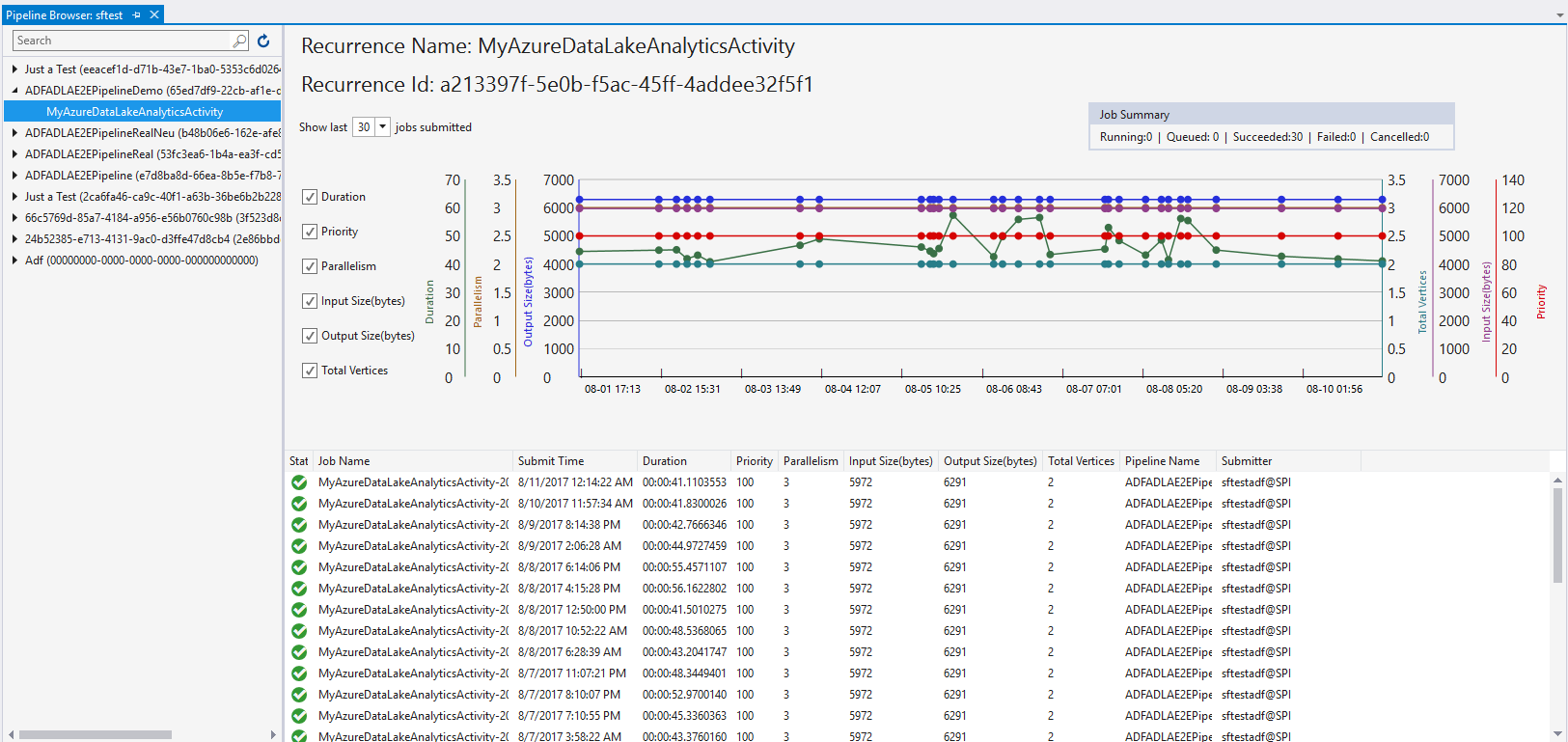
Krok 2. Analizowanie raportu statystycznego
Podsumowanie i raport statystyk są wyświetlane w górnej części powiązanego widoku zadania. Tam można znaleźć potencjalną główną przyczynę problemu.
- W raporcie oś X pokazuje czas przesyłania zadania. Użyj go, aby znaleźć nietypowe zadanie.
- Użyj procesu na poniższym diagramie, aby sprawdzić statystyki i uzyskać szczegółowe informacje o problemie i możliwych rozwiązaniach.
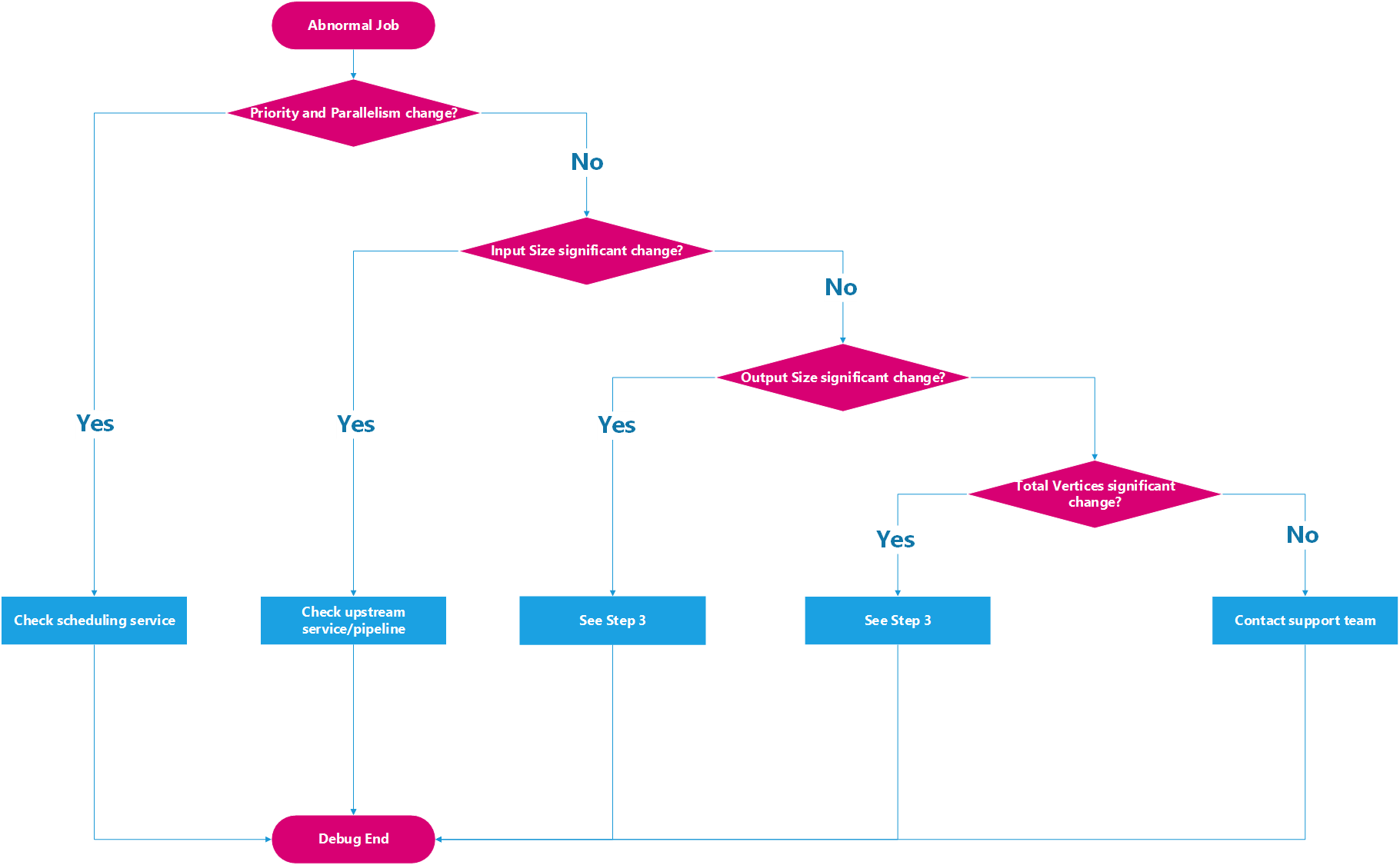
Krok 3. Porównanie nietypowego zadania z normalnym zadaniem
Wszystkie przesłane zadania cykliczne można znaleźć na liście zadań w dolnej części widoku powiązanego zadania. Aby znaleźć więcej szczegółowych informacji i potencjalnych rozwiązań, kliknij prawym przyciskiem myszy nietypowe zadanie. Użyj widoku Różnice zadań, aby porównać nietypowe zadanie z poprzednią normalną.

Zwróć uwagę na różnice między tymi dwoma zadaniami. Te różnice prawdopodobnie powodują problemy z wydajnością. Aby sprawdzić więcej, wykonaj kroki opisane na poniższym diagramie: